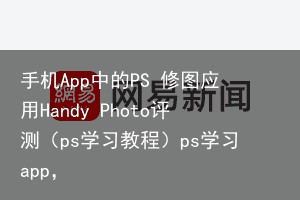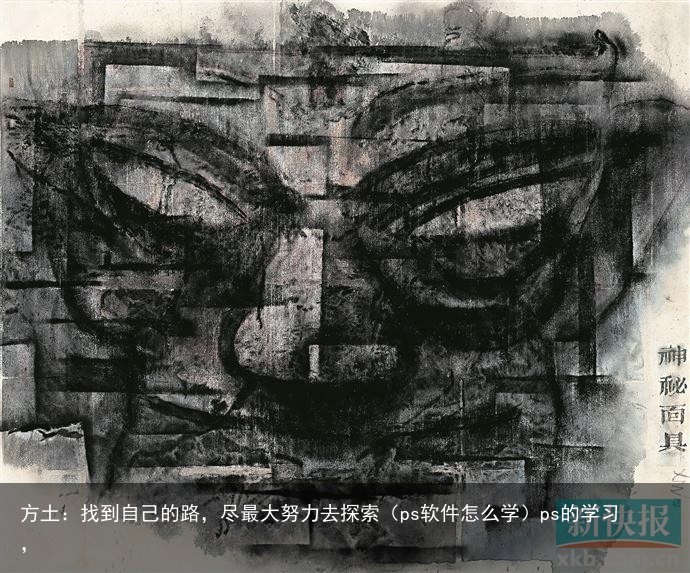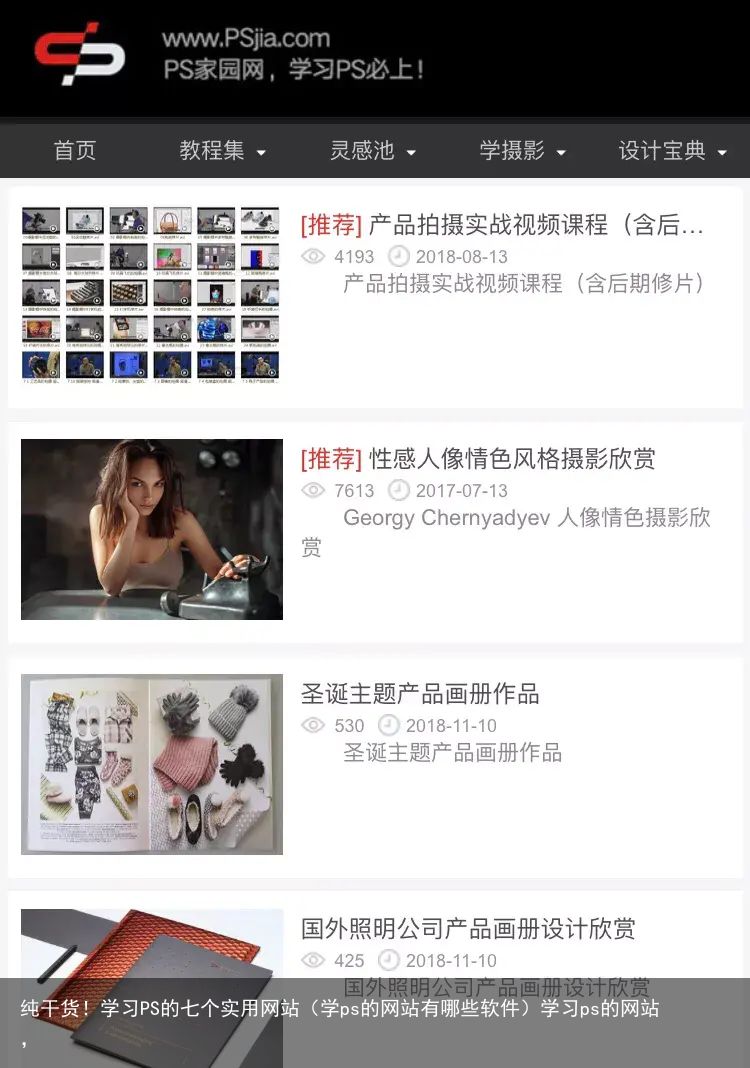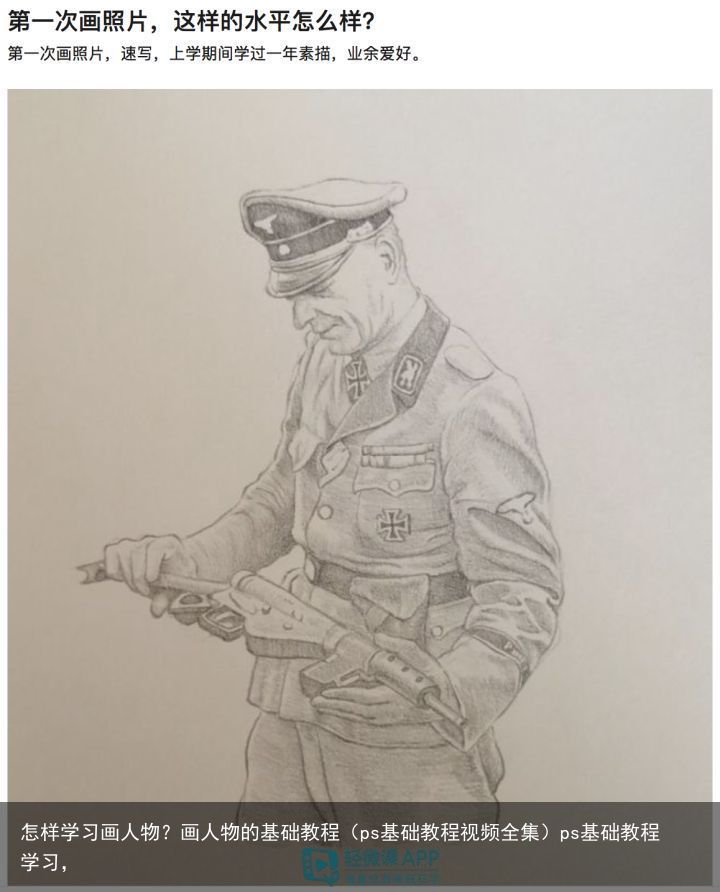大美颜术!看看PS都是如何做人像精修(ps心得体会200字)photoshop学习心得,
关注微信公众号【青藤酱】,随时随地聊聊大学生如何提升自我,更能轻松获取学习资源。
昨天我们简单分享了在PS当中如何实现把一张平常无奇的人像图片做成日系漂亮MM的方法。你是否体会到了亚洲四大邪术之一PS大法的精髓所在呢?

对于很多学习平面设计,尤其是PS入门的新手来讲,人像精修是一项绝对要跨越的难点。因为一个不留神技术不过关,本来是要美颜的就变成毁容了。今天青藤酱就主要来讲一下传说中的PS美颜是如何实现的。

今天的素材是一个面部饱受雀斑困扰的妹纸,想要美颜?当然先从祛斑开始。打开素材之后,先查看通道,然后选择反差较大的通道。

复制一层蓝色通道,在蓝副本通道中执行【滤镜】-【其他】-【高反差保留】,数值为9。
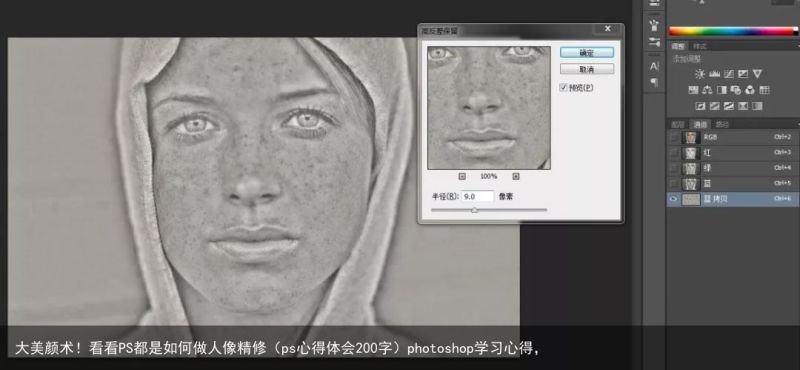
然后将背景色调成灰色,然后使用橡皮擦将嘴巴和眼睛涂抹掉。(不恐怖)

然后执行【图像】-【计算】,如图设置参数,然后重复执行三次,得到ALPHA3。
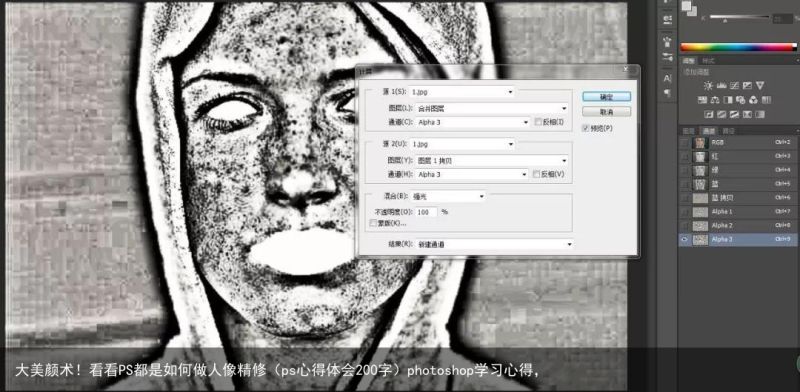
然后按着ctrl键,点击ALPHA3,然后按【ctrl+shift+i】,反选选区,再回到图层,执行曲线调整图层,如图调整。

然后按【ctrl+shift+alt+e】盖印图层,接着复制背景图层,复制两次,将两个副本移动到最上层。

隐藏出背景副本外的图层,执行:滤镜 -模糊 -表面模糊, 参数如图, 将其不透明度改为 65%。
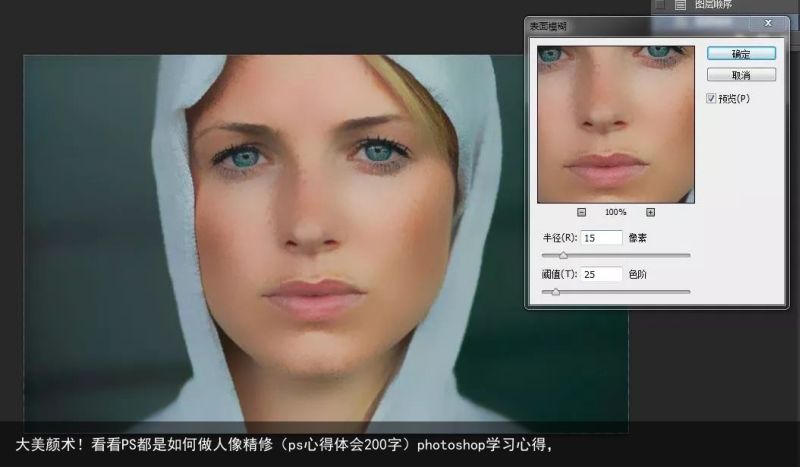
然后点击背景副本2,执行:图像-应用图层。参数设置如图

然后执行:滤镜-其他-高反差保留。半径设置为0.6,然后将图层模式改为“线性光”
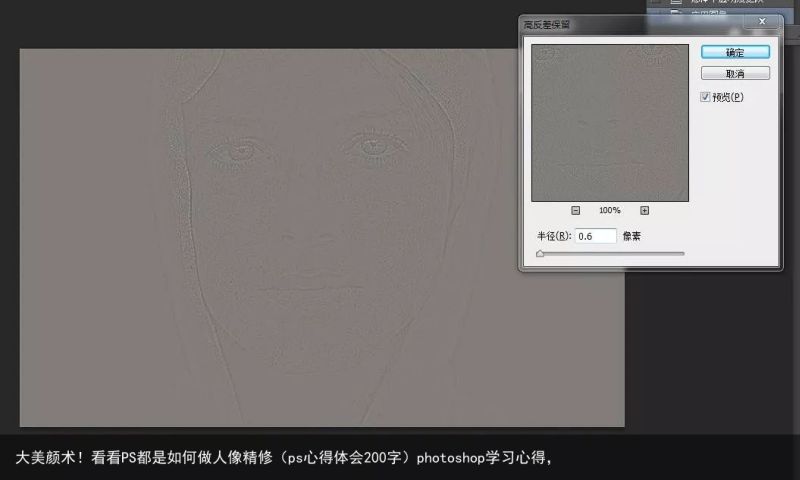
然后按着shift键,选中图层2,背景副本和背景副本2,在按快捷键ctrl+g组成组,如图,接着建立一个黑蒙版。

选取画笔工具, 不透明度为 85%, 流量为 100%, 前景色是白色, 背景色为黑色.在皮肤上涂抹, 质感皮肤出现, 斑点消失。

然后盖印图层,得到图层3,执行:滤镜-锐化-智能锐化。参数如图。然后保存即可,修改如图

最后,如果你认为还有瑕疵的地方,重复上面的操作,或者用【污点修复工具】进行修补,最后对人像调一下颜色就完成了。

人物调色相对于非人物调色来说,难点在于针对人物本身的的调整,千万别小看修容磨皮的重要性,无论你的长相如何,任务调整可是核心中的核心,谁叫朋友圈里面的都是颜值星人呢。今天分享的人物精修教程你学到了吗?有问题欢迎找青藤酱提问哦~
 支付宝扫一扫
支付宝扫一扫 微信扫一扫
微信扫一扫